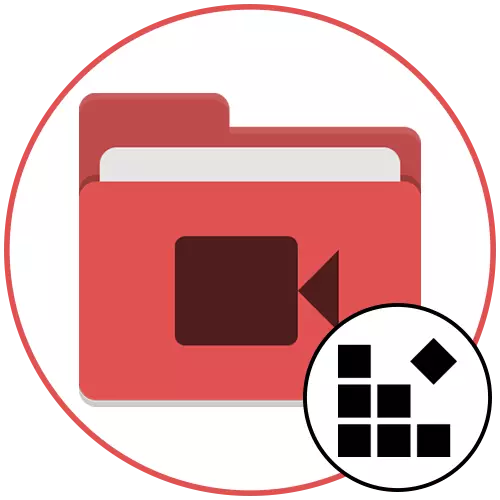
Hanyar 1: Editan Bidiyo a Windows 10
A cikin Windows 10 akwai kayan aikin ginanniyar gini wanda zai baka damar yin gyara na asali, gami da rabuwa da shi cikin gutsuttsura don ƙara sauyawa ko kawai allo. Idan kuna shirin yin shigarwa mai sauƙi kuma ba sa son saukar da ƙarin software, kula da umarnin masu zuwa.
- Bude "farawa" kuma ta hanyar neman neman aikace-aikacen eeditan bidiyo.
- Bayan fara shi, danna "sabon aikin bidiyo".
- Tare sunan ku zuwa bidiyon ku ta hanyar kunna filin da ya dace, ko kuma yana tsallake wannan matakin, ya bar ta ƙarshe.
- A cikin ɗakin karatu na aikin, danna maɓallin maɓallin.
- A cikin "Mai binciken", nemo bidiyon da kake son yanka a cikin gutsutturi, kuma buɗe shi.
- Yi amfani da kayan aikin "Raya" ta zuwa sabon taga tare da saitunan da ake samawa.
- Matsar da mai siyarwa zuwa matsayi inda farkon mai siye ya zama, kuma danna Gama.
- Koma zuwa editan kuma tabbatar da cewa Frames guda biyu ana nuna guda biyu a kan tsarin lokaci. Haske na biyu, kuma rarr rarrabawa; Yi haka har sai ya juya adadin adadin adadin da ake so.
- Idan kana son canza matsayin kowane yanki, maimakon daidaitaccen canji a cikin editan bidiyo, ana amfani da kayan aikin motsi don wannan.
- A ciki, zaɓi nau'in ƙirar firam kuma tabbatar da canje-canje.
- Sanya wasu guntu tsakanin firam ko kammala halittar bidiyo ta danna kan maballin m a kusurwar dama.
- Zaɓi ingancin karɓa don roller kuma danna Fitar.
- Wurin taga "wanda aka buɗe, wanda ya sa tsarin fayil ɗin kuma ya sanya masa suna. Bayan ma'ana, je zuwa directory kuma kunna roller don tabbatar da cewa an rarrabu daidai da gunduma.
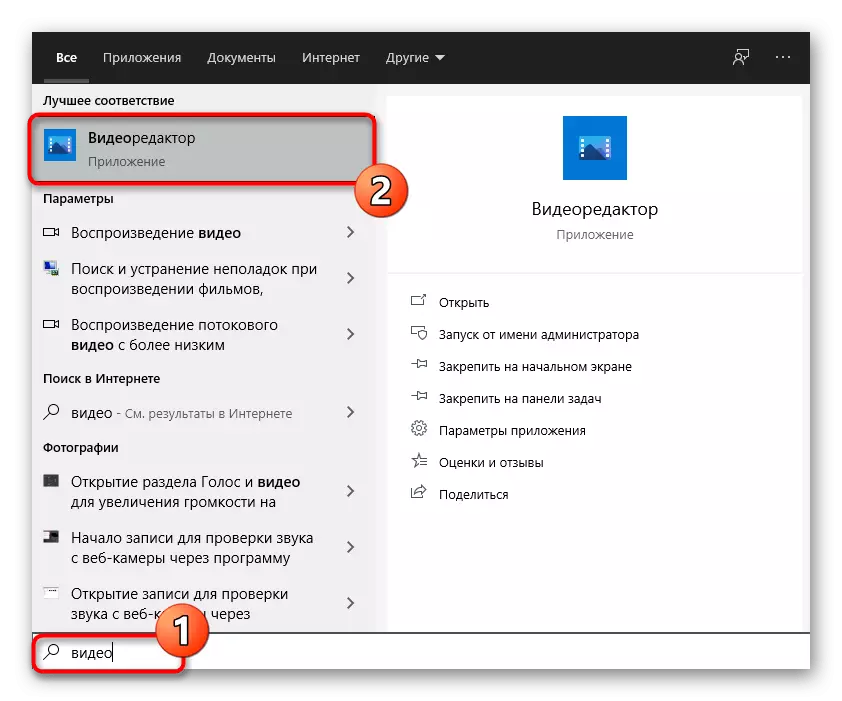
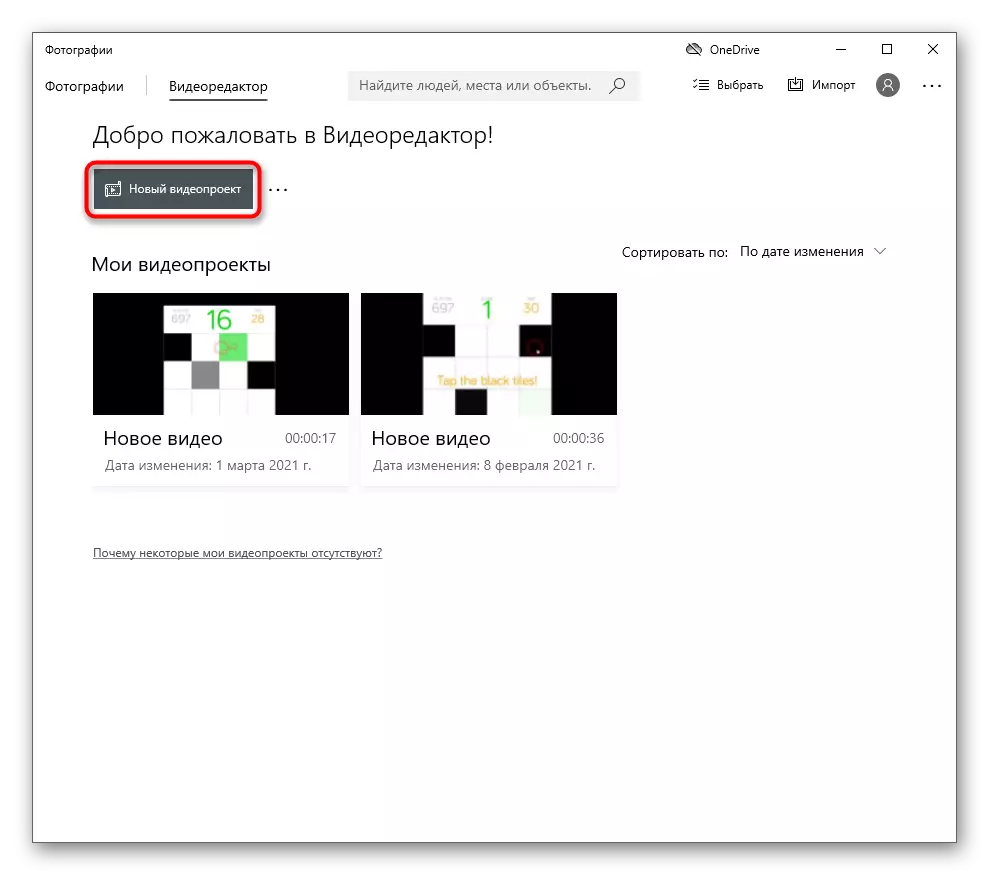

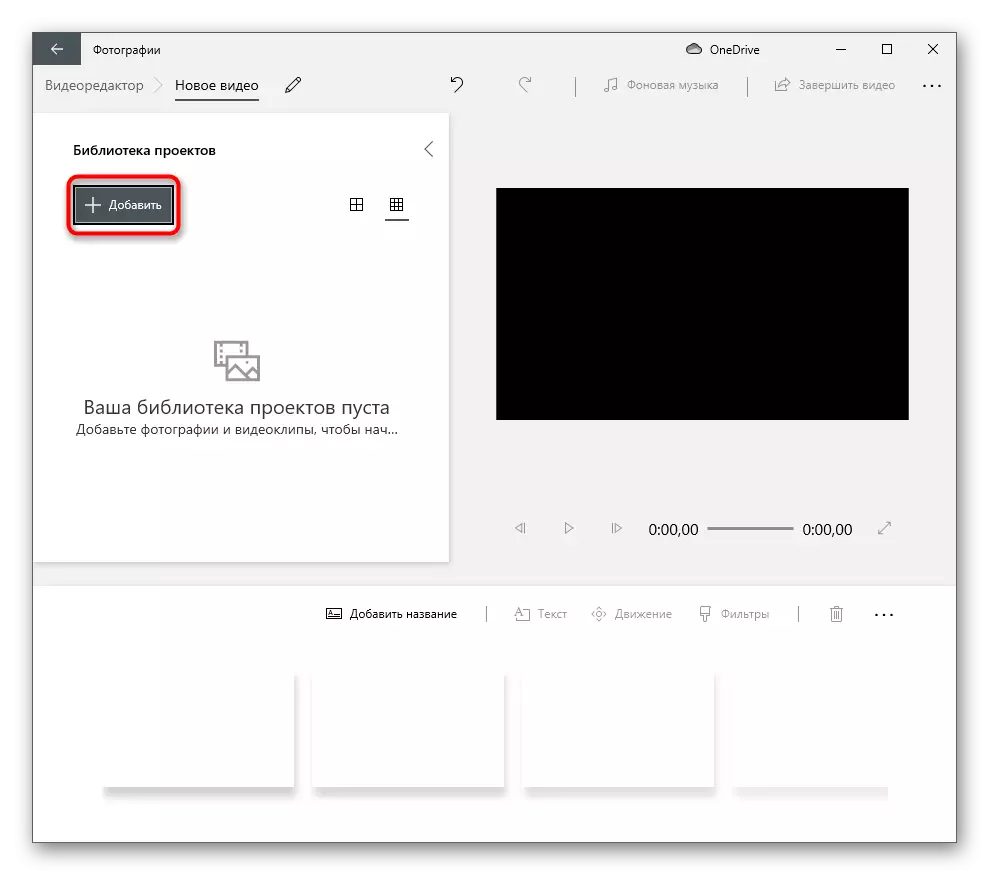

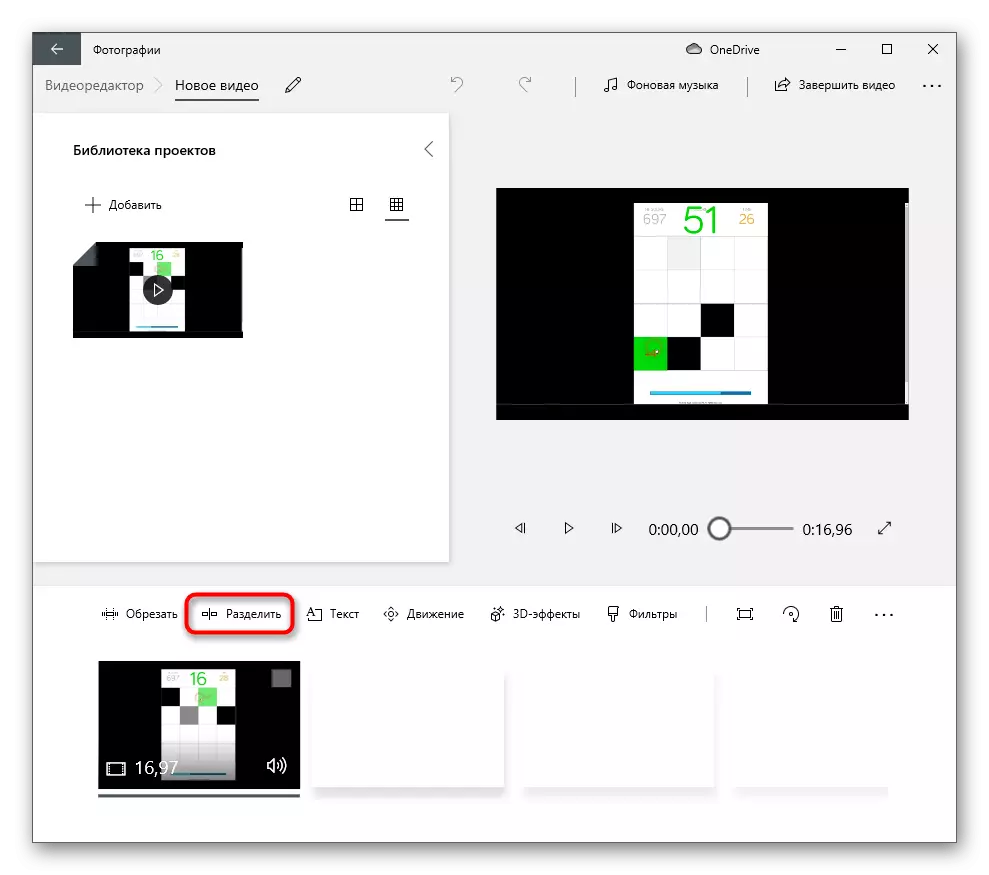
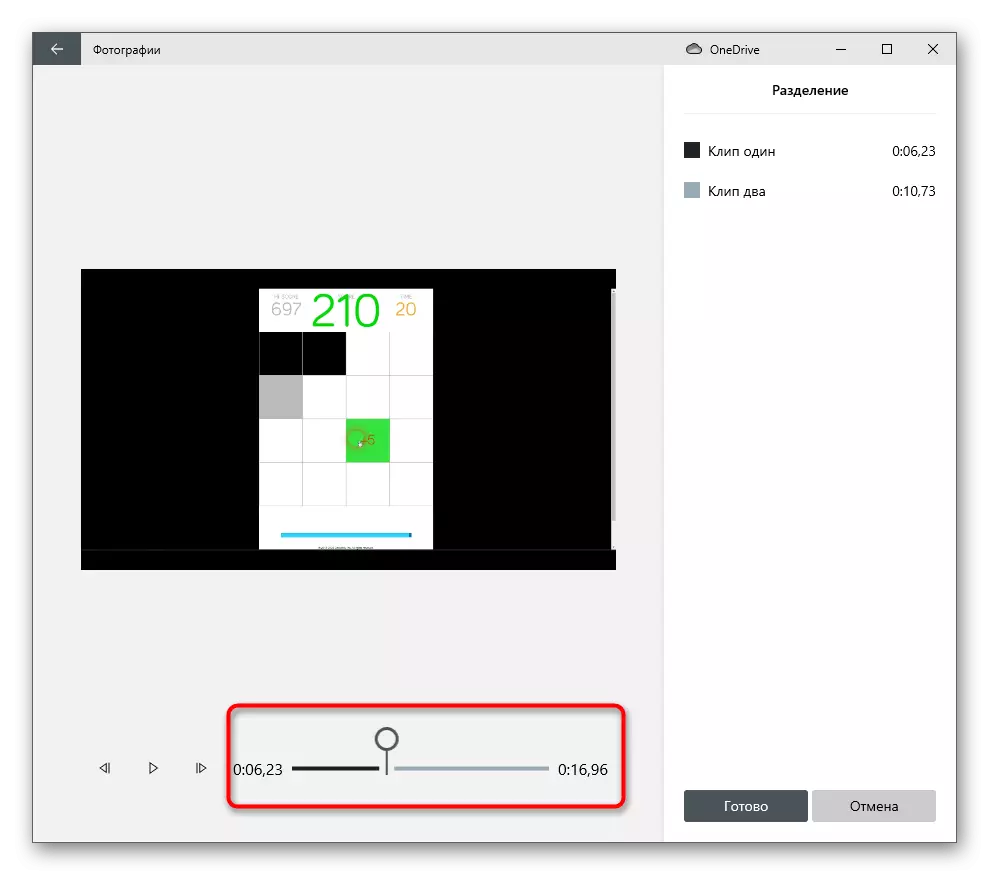



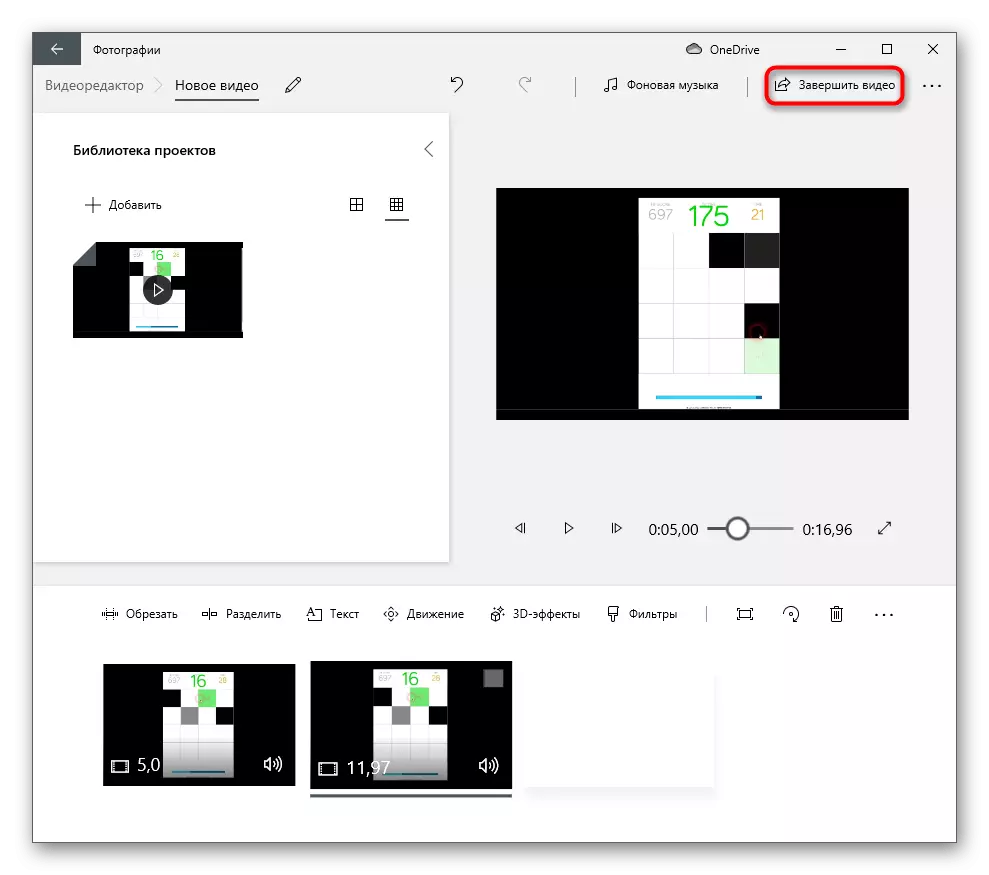

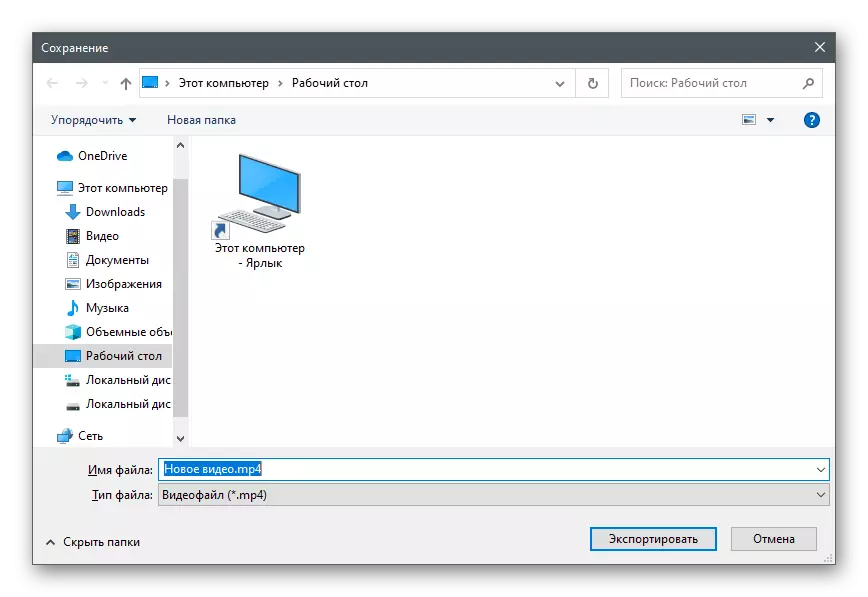
Editan bidiyon yana da aiki na cire yanki na zaɓaɓɓen yanki, saboda haka ba kawai ƙirƙira kawai ba, har ma cire kawai aiwatar da ainihin bukatun a cikin shigarwa na aikin.
Hanyar 2: Abubuwan ban mamaki Filraz
Abubuwan ban mamaki na fim ɗin kyauta ne na kyauta tare da ayyukan ci gaba, wanda ya isa har ma don sarrafa ƙwararrun ayyuka. Tabbas, irin wannan kayan aiki kamar yankan bidiyo a cikin gutsuttsari, an kuma samar da shi, saboda ku iya amfani da shi, haɗa tare da sauran damar software. Wannan zai ba ku damar samun babban aiki mai inganci tare da sauyawa, rubutu da sauran bayanan da yakamata ya kasance tsakanin rarrabe Fram.
- Zazzage abubuwan mamaki na fim kuma ƙirƙirar asusun don samun damar samun damar zuwa ainihin ayyukan. Bayan fara shirin, danna yankin da aka zaɓa don shigo da fayiloli.
- Mai bincike zai bude, inda kake buƙatar nemo bidiyo don gyara.
- Yayinda yake kawai a cikin ɗakin karatu mai amfani, don ƙara ɗaure ɓoyayyen mai rufi tare da maɓallin linzamin kwamfuta na hagu kuma ja zuwa hanyar blank tajleine.
- Yi amfani da mai siyarwa ta hanyar saita shi zuwa wurin da yanki ɗaya ya rabu ɗaya daga ɗayan. Akwai maballin tare da almakashi, latsa wanda aka raba sassan rikodin.
- Yanzu kowane yanki yana alama tare da layin shuɗi, wanda zai taimaka wajen kewaya su kuma zaɓi dole.
- Tare da taimakon daidaitaccen motsi, raba kayan aikin don haka babu wani sarari kaɗan a tsakanin su. Yanzu zaku iya shigar da wasu firam ɗin a can, ƙara sauyawa ko rubutu.
- Duk wannan ana yin amfani da kayan aikin da aka gina cikin fim ɗin da aka gina cikin fim ɗin, babban jerin waɗanda suna kan saman kwamitin.
- Da zarar aikin tare da aikin an gama, danna maɓallin "Fitar".
- A cikin sabon taga, zabi tsarin da ya dace da sanya ƙarin sigogi don shi. Saka wurin don ajiyewa da tabbatar da farkon ma'ana. Af, idan ka je wasu shafuka, zaka iya samun blanks tare da sigogi don mayar da bidiyo a ƙarƙashin takamaiman nau'in na'urar ko sauke zuwa Bidiyo na Bidiyo.
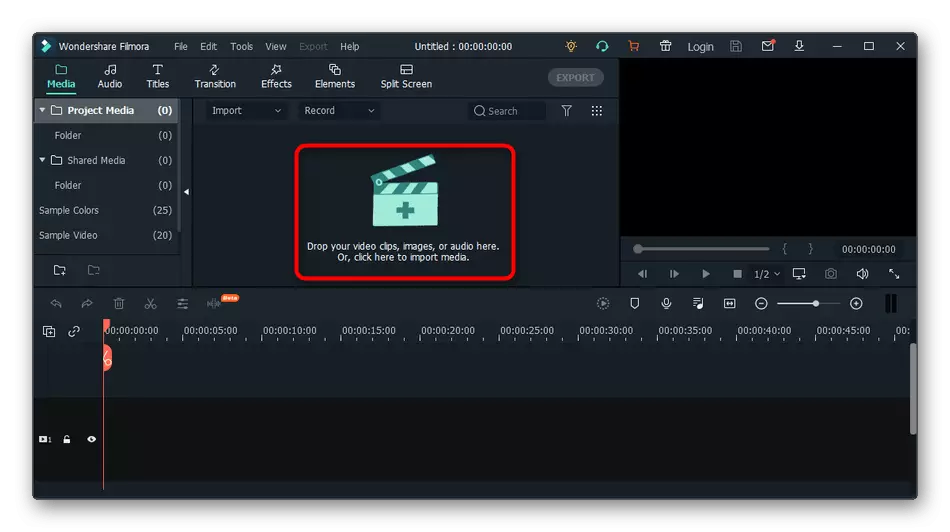

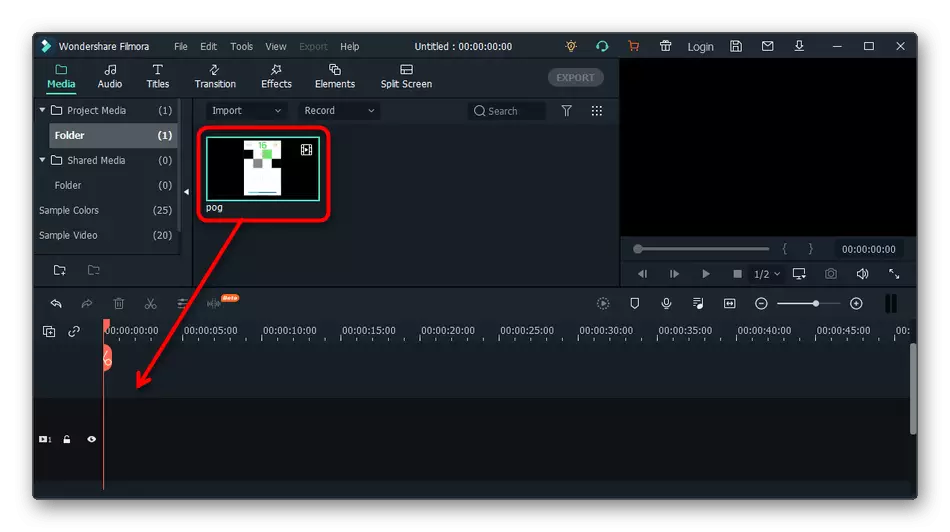

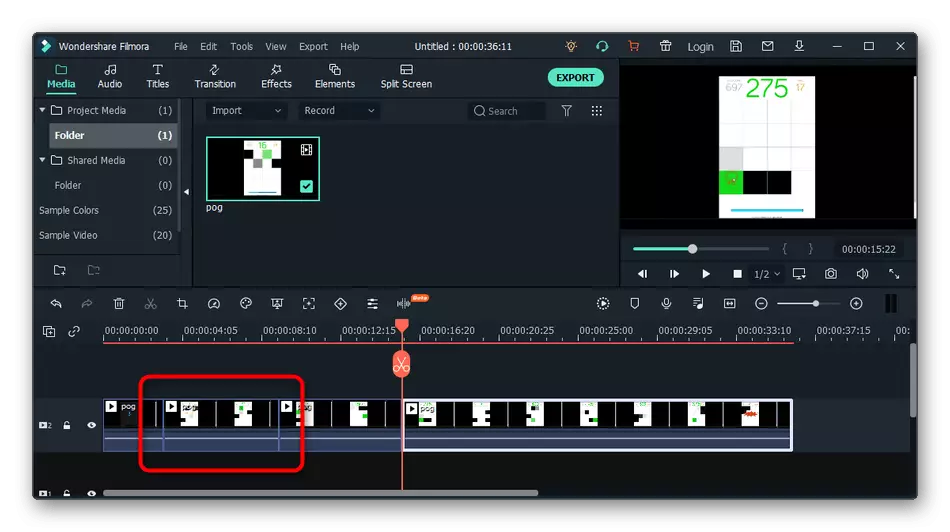

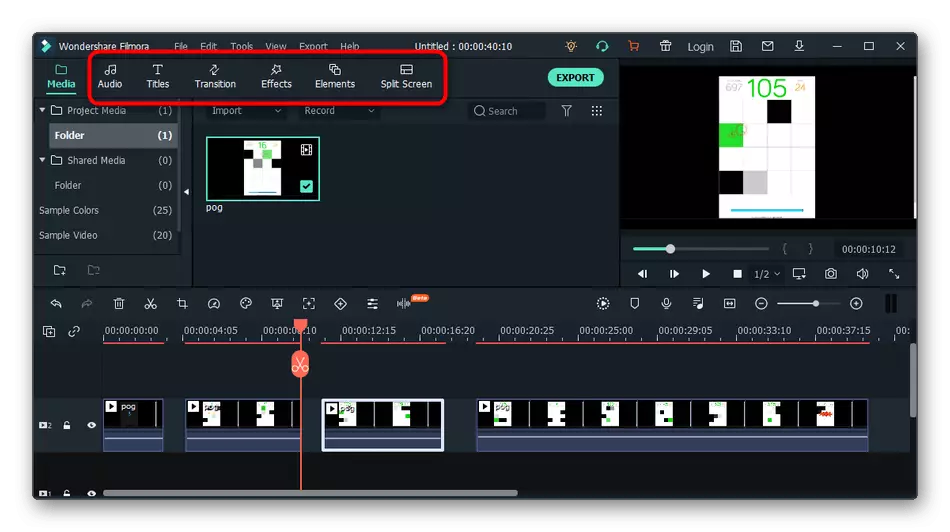
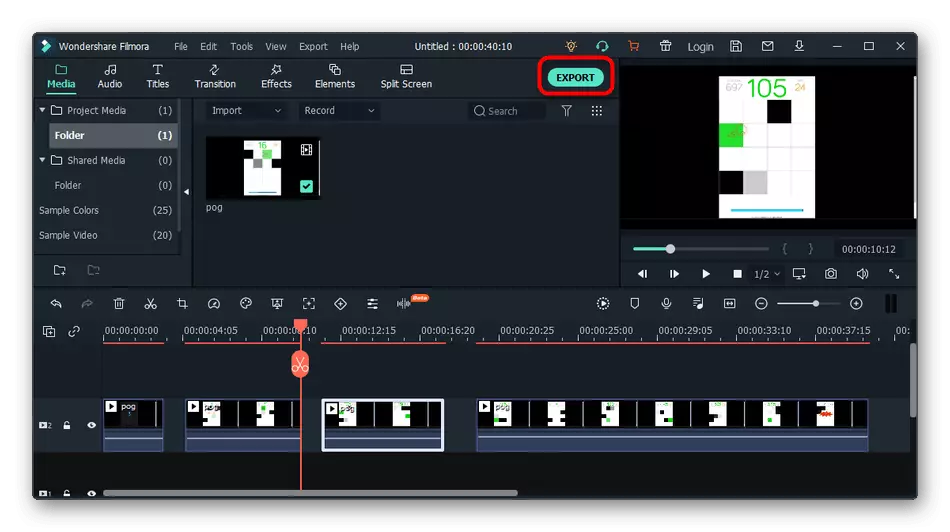

Hanyar 3: Adobe Firayim Pro
A kammalawa, bari muyi magana game da mafi wuya ga shirye-shiryen da aka gabatar - Adobe Firet Pro. An biya shi kuma an tsara shi don amfanin ƙwararru. Koyaya, yana da daraja kula da shi idan kuna shirin koyar da shigarwa da / ko kuma sau da yawa suna shirya bidiyon, ciki har da raba shi cikin gutsuttuka.
- A cikin farawar taga, danna sabon gidan aikin.
- Sanya sigogi don shi kuma saka wurin a gaba idan kana son adana aikin tsaka-tsakin lokaci.
- Latsa yankin tare da bidiyo don ƙara bidiyo.
- A cikin "bincika", nemo fayil ɗin da ya dace, danna shi kuma danna "Buɗe".
- Ja bidiyo zuwa lokaci, saboda yanzu ba shiri don gyara.
- Tabbatar yin bidiyon yana farawa da sifili na biyu, sanya waƙar a farkon.
- Zai yuwu a aiwatar da wannan tare da taimakon motsi na al'ada, yana canza bidiyon zuwa hagu.
- Idan akwai gutsakurai a gefuna waɗanda ba a buƙata ko kaɗan, ana iya cire su ta hanyar motsa waƙar ɗan ƙaramin aiki.
- Abu na gaba, yi amfani da kayan aiki na datsa, gano inda mai sifar a farfajiyar gutsuttsuran.
- Yi adadin adadin lokacin da ake buƙata, cimma sakamakon da ake so.
- Zaɓi kayan aiki "Matsa" da slide kowannensu sakamakon cewa ba su tsoma baki da juna ba. A lokaci guda, kar a manta game da waƙar tare da Audio, wanda aka sanya dabam ga kowane yanki.
- Yi sauran ayyukan gyara don waɗanne abubuwa ne daban-daban, bayan wanda ka buɗe menu na "fayil" kuma zaɓi Fitar.
- Idan baku son bidiyon farawa daga farkon, tabbatar da matsar da akwati a shigar da fitarwa maki.
- Sannan yi amfani da sigogi da ake samarwa, zabi tsari da sauran halayen bidiyo kafin ya sami ceto.
- Kammala ma'ana ta latsa "fitarwa".


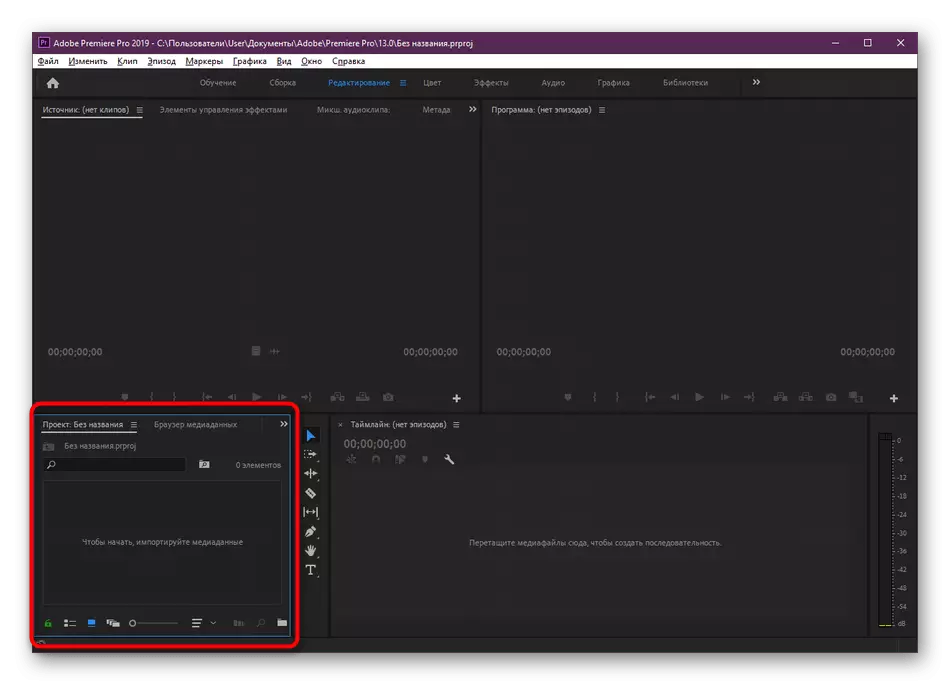

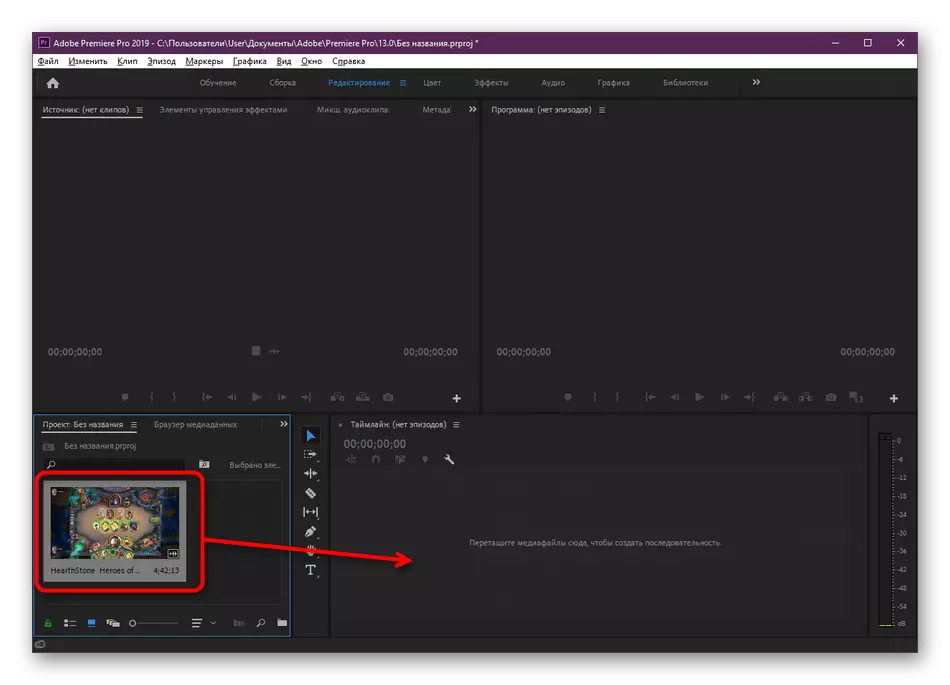
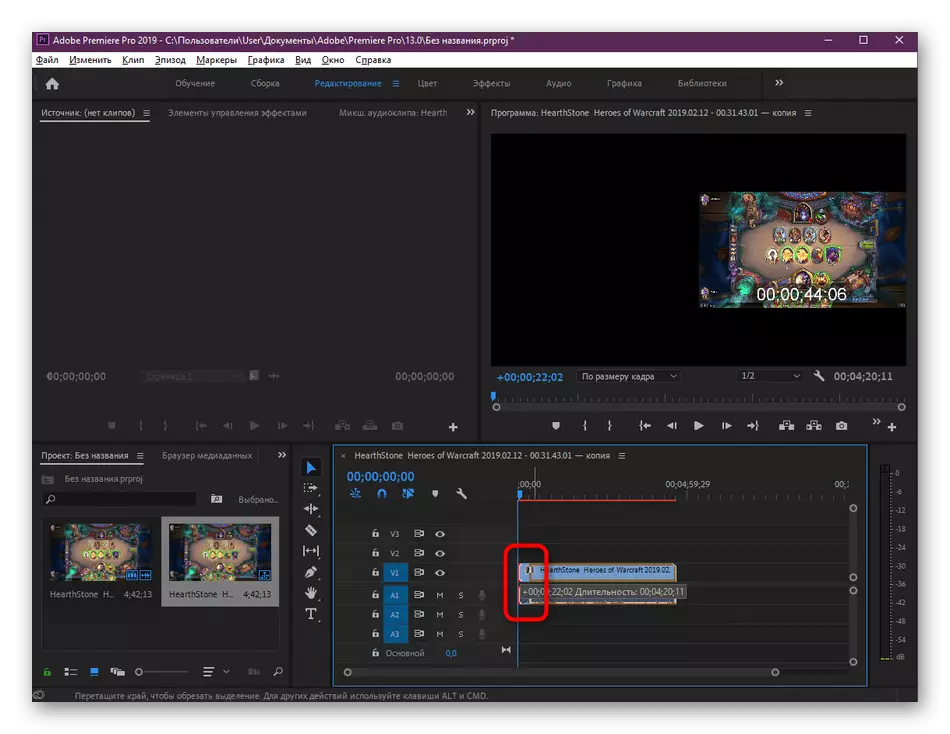
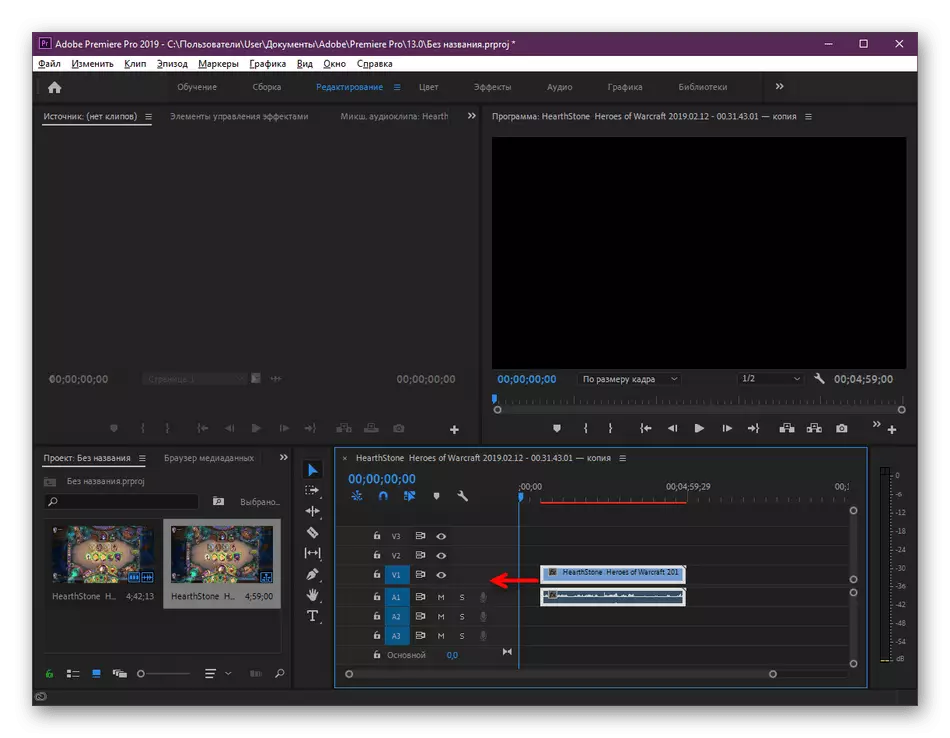
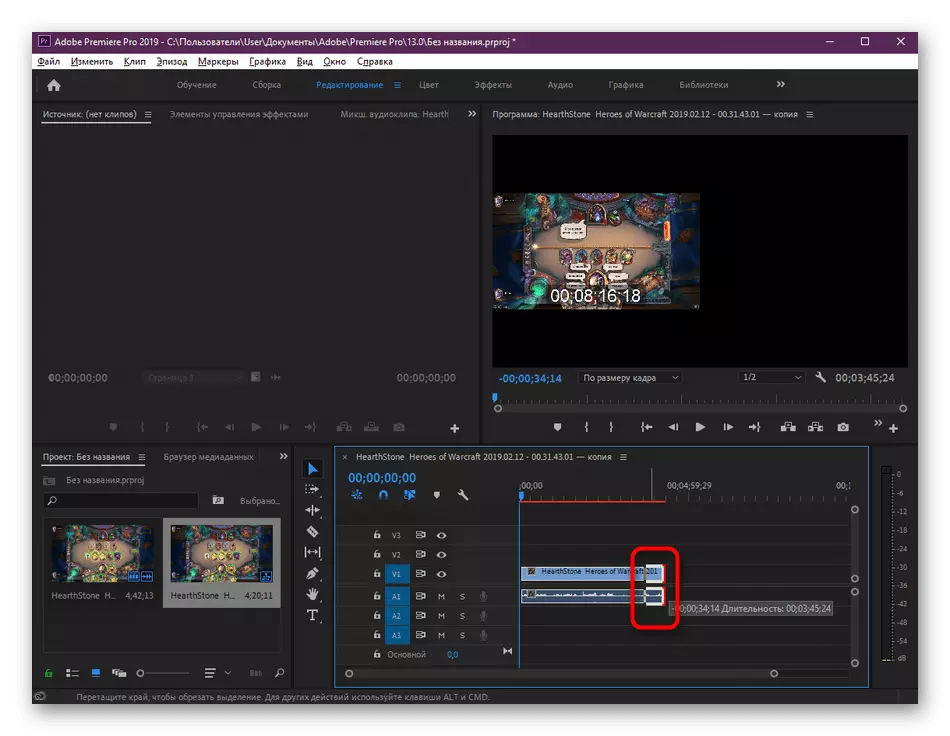

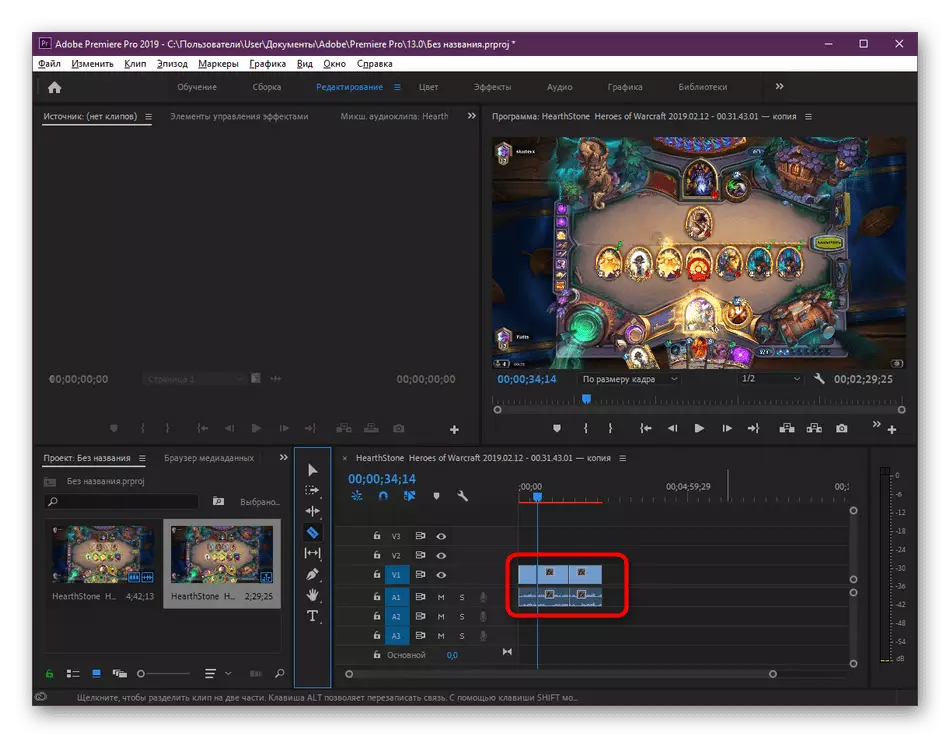
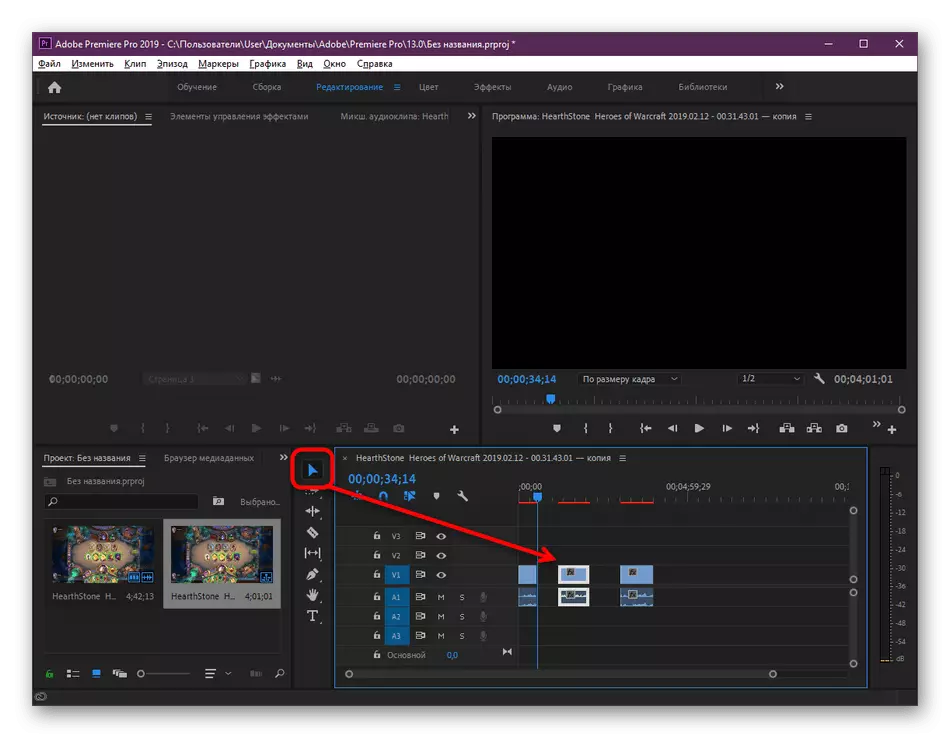
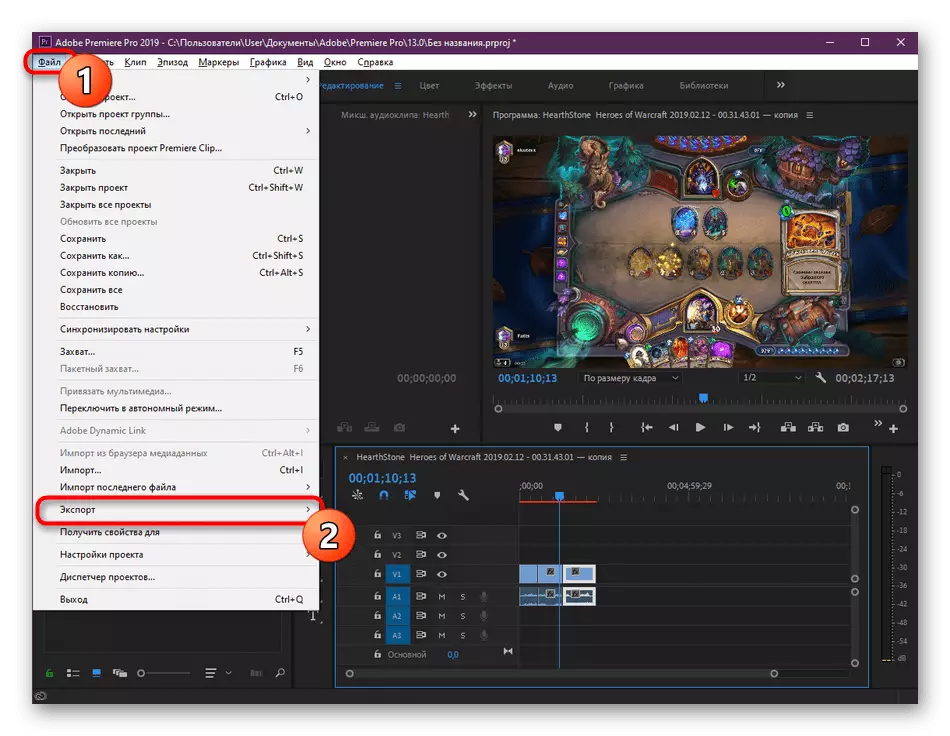
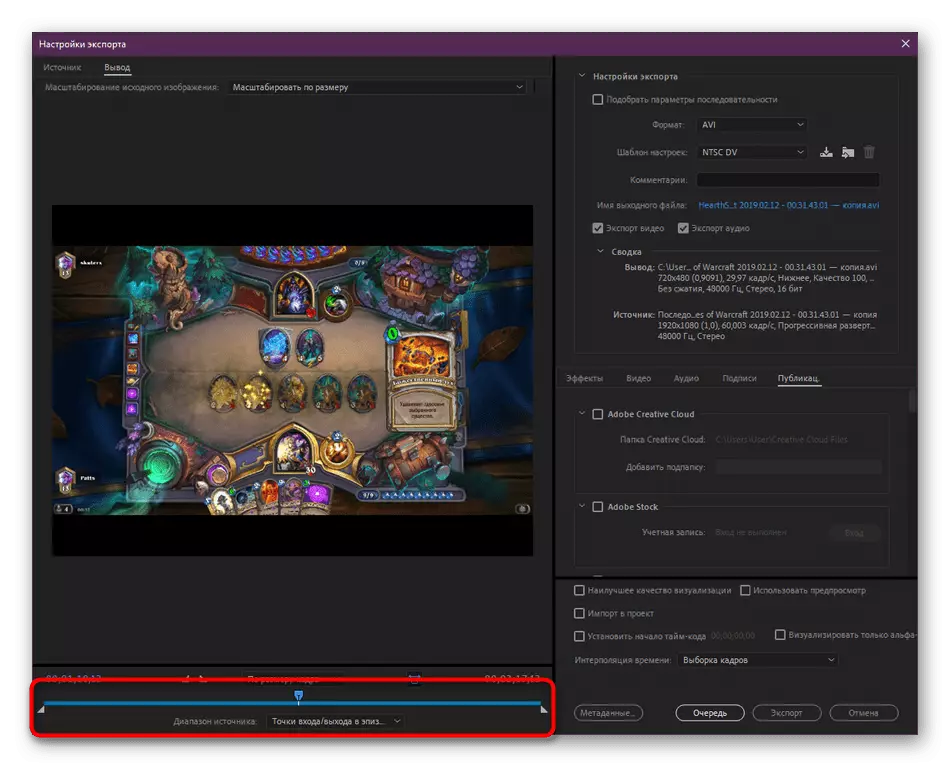

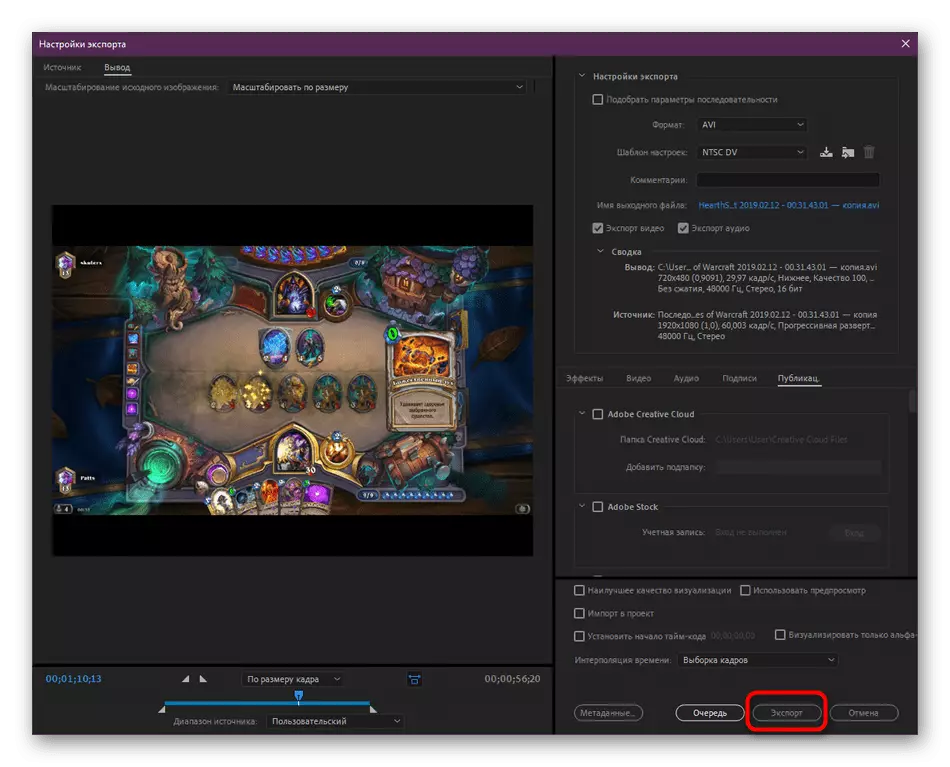
Muna da sauran umarnin Profiere Profiere wanda na iya zama da amfani yayin aiki tare da gutsutsuren bidiyo. Latsa mahaɗan da ke ƙasa don zuwa wurinsu kuma ku sami masaniya da abin da ke ciki.
Kara karantawa:
Ingirƙiri taken a cikin Adobe Profiere Pro
Yadda ake ajiye bidiyo a cikin Adobe Proerare Pro
Na dabam, mun ambaci kasancewar sabis na musamman akan layi wanda ke aiwatar da aikin gyara bidiyo. Ayyukansu suna haɗuwa da kayan aikin don rarraba bidiyo a cikin yanki, kuma babban amfanin shine cewa mai amfani ba dole bane ya cika shirye-shirye zuwa kwamfutar. Idan kuna sha'awar wannan zabin, bincika shi cikin kayan gaba.
Kara karantawa: Yanke bidiyon akan sashin kan layi
